reklama
Posaďte si trackpad vašeho Mac pomocí softwaru výkonného uživatele. Ať už chcete trackpad používat jako improvizovaný kreslicí tablet nebo ovládat každý aspekt vašeho Mac pomocí gest, můžete - pokud znáte vhodné nástroje k použití.
Notebooky Apple se mohou zdát předražené, ale přicházejí s docela skvělým trackpadem. Multi-touch znamená, že trackpad přesně ví, kolik prstů je na jeho povrchu a co dělají. Využívá to několik výchozích gest - například posouvání dvěma prsty a přiblížení prstem - ale zde je mnohem více potenciálu. Představte si, že byste se mohli dotknout trackpadu třemi prsty v horním rohu a spustit například prohlížeč - nebo klepnutím na píseň s pěti prsty udělíte hodnocení pěti hvězdičkami.
To a mnohem více je možné pomocí správného softwaru - a hodně z toho je zdarma. Podívejme se na několik tipů pro trackpad MacBook, abychom co nejlépe využili trackpad Macu?
Použijte svůj trackpad jako tablet k kreslení
Láska k tomu? Nenechte si ujít tuto aplikaci - Inklet vám umožňuje používat trackpad vašeho Macu jako improvizovaný tablet pro kreslení. Není to perfektní náhrada, ale je překvapivě dobré, pokud máte stylus. I když nemáte, můžete kreslit prsty. Stačí otevřít svůj oblíbený software pro úpravu obrázků a ujistěte se, že jste vybrali nástroj pro kreslení.
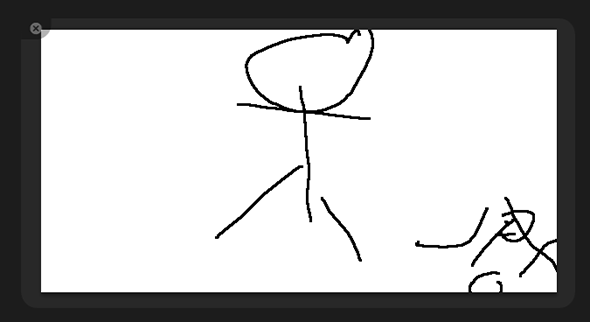
Dobře, absolutně se nemůžu ručit za své umělecké schopnosti, ale mohu vám to říct: Inklet vám umožňuje vybrat část obrazovky, kterou bude trackpad reprezentovat. Udělejte to a váš trackpad se stane povrchem, na který se můžete kreslit - a tím docela pohotovým.
Vážně to nemohu čerpat: pokud potřebujete ověření, můžete zavolat mým učitelům ze střední školy. Pokud si chcete udělat představu o tom, co s tím může udělat někdo, kdo není ubohý, podívejte se na toto demo:
Zvědavý? Stáhněte si inkoust. Demo verze má nepříjemný časový limit, ale měla by vám ukázat, zda je aplikace pro vás ta pravá. Plná verze je 25 $ nebo 35 $ a stylus Pogo Sketch.
Zkontrolujte oficiální nastavení
Nejste umělec? S funkcí multi-touch trackpadu trackpadu můžete stále dělat spoustu. Pokud jste tak ještě neučinili, přejděte v počítači Mac k nastavení trackpadu. Odtud můžete konfigurovat - a dozvědět se - různé gesta zkratky.

I když si nepřejete nic měnit, měli byste to zkontrolovat - pomocí tříprstého přejíždění změnit stolní počítače je v tomto bodě tak druhá přirozenost, že se cítím ztracena. Prozkoumejte, sledujte videonahrávky a naučte se, jak skutečně pomocí trackpadu využít maximum z vašeho Mac.
Hotovo? Dobrý. Nyní vám ukážeme, jak skutečně nakonfigurovat trackpad tak, aby dělal nejrůznější bláznivé věci.
MagicTrackPad: Dělejte všechno s gesty
Líbí se vám myšlenka gest, ale zjistíte, že nabídky od společnosti Apple jsou trochu řídké? Naštěstí se pro vás Bakari podíval BetterTouchTool, který vám dává šílenou kontrolu nad gesta na vašem Mac Staňte se uživatelem Power Trackpad s BetterTouchToolJe to zvláště užitečné pro uživatele počítačů Mac, kteří vykonávají spoustu práce v aplikacích, jako je iPhoto nebo Aperture, nebo kteří surfují po webu. Přečtěte si více . Bakari byl tak nadšený, že natáčel toto video a popsal nabízené funkce:
Aplikace obsahuje přes 100 možných gest - a ne, to není překlep. Při procházení budete ohromeni.
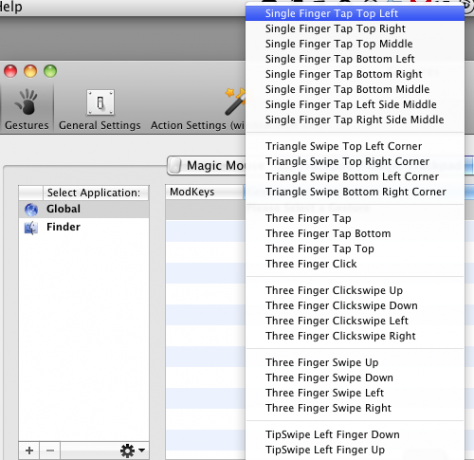
Co tedy mohou tato gesta dělat? To je zcela na vás. Můžete dělat věci, jako je spuštění konkrétního webu, ztlumení hlasitosti nebo ukončení aktuální aplikace, vše jediným gestem. Je to nekonečně přizpůsobitelné, takže se podívejte na to.
Potřebujete nápady? Bakari tě dostal pokrytou, protože je z této aplikace opravdu nadšený. Podívejte se na jeho průvodce používáním trackpadu k efektivnímu procházení jakékoli aplikace Jak používat trackpad k efektivní navigaci v jakékoli aplikaci [Mac] Přečtěte si více . V něm konkrétně používá aplikaci k vylepšení iPhoto, ale přečtěte si průvodce a určitě získáte několik nápadů pro jiné aplikace.
Další možnost: MagicPrefs
Není přesvědčen MagicTrackPad? Není to jediný nástroj pro tuto práci. MagicPrefs je další bezplatná aplikace, pomocí které můžete přiřadit nejrůznější gesta téměř jakékoli akci. Je to trochu více orientované na GUI než MagicTrackPad, ale podobné jiným způsobem.
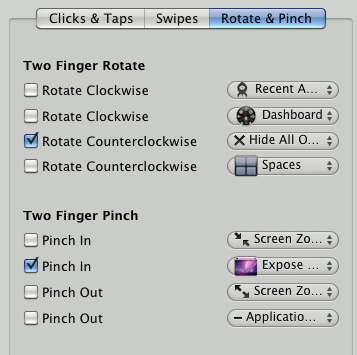
Přečtěte si více o MagicPrefs MagicPrefs: další výkonná aplikace pro myš a trackpad [Mac]Chystaná gesta trackpadu a myši Apple od společnosti Apple se nesrovnávají s tím, co nabízí BetterTouchTool a další podobná aplikace, MagicPrefs. Tyto aplikace jsou určeny pro uživatele počítačů Mac, kteří najdou výchozí nastavení Apple, klepnutí, klepnutí a ... Přečtěte si více , pokud jste zvědaví. Navrhuji stáhnout obě aplikace a zjistit, které se vám líbí lépe, ale záleží na vás.
Závěr
To je o tom - pokud se vám podaří přečíst vše, co vaše trackpad nyní obsahuje supervelmoci. Můžete jej použít k kreslení, nebo můžete použít gesta k dosažení téměř všeho. Jste v podstatě všemocní.
Využijte tuto moc zodpovědně, nebo ne. To je jedno. Stačí zanechat jakékoli další tipy pro trackpad MacBook, na které si můžete myslet v komentářích níže, spolu s vašimi dotazy. Dík!
Justin Pot je technologický novinář se sídlem v Portlandu v Oregonu. Miluje technologii, lidi a přírodu - a snaží se užívat si všech tří, kdykoli je to možné. Můžete si chatovat s Justin na Twitteru, právě teď.